[导读]:在使用win10远程连接功能的时候,很多的用户们发现在连接后,磁盘吗无法使用,因为没有共享,那么这个磁盘共享的功能要怎么去开启呢,快来看看详细的教程吧~ win10远程连接...
在使用win10远程连接功能的时候,很多的用户们发现在连接后,磁盘吗无法使用,因为没有共享,那么这个磁盘共享的功能要怎么去开启呢,快来看看详细的教程吧~
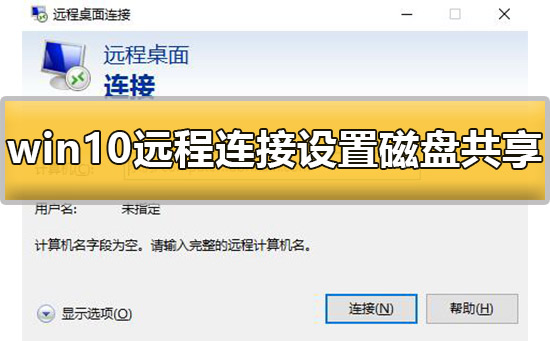

win10远程连接设置磁盘共享怎么设置详细教程:
1、在打开的远程桌面窗口中,点击【显示选项】。
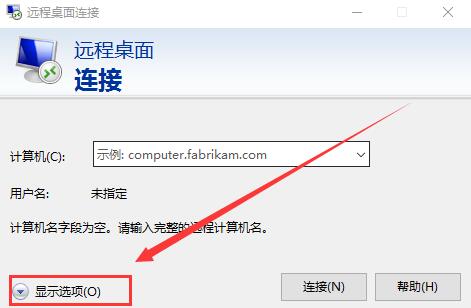
2、然后切换到【本地资源】选项卡中,点击最下方的【详细信息】。
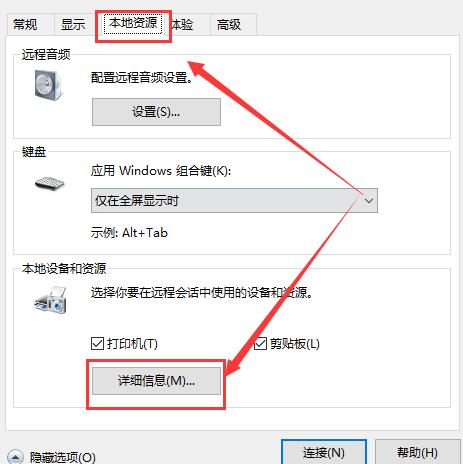
3、展开【驱动器】这一项,将所有的选项全部勾选。
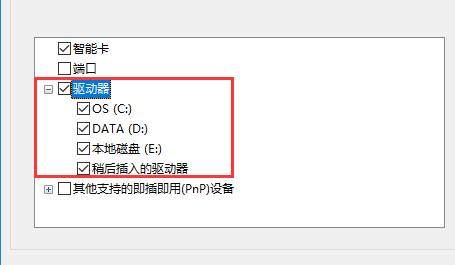
相关文章:
win10远程连接怎么放到桌面上 >>>
win10远程桌面连接不上win7怎么办 >>>

以上就是系统家园为广大用户们提供的win10远程连接设置磁盘共享怎么设置详细教程了,希望能够帮助到广大的用户们,谢谢阅读~
本文来自投稿,不代表微盟圈立场,如若转载,请注明出处:https://www.vm7.com/a/jc/15933.html





